Диск Зарезервировано системой
Диск Зарезервировано системой — что это и можно ли его удалить
 Если вам не дает покоя диск (а точнее раздел на жестком диске) с пометкой «Зарезервировано системой», то в этой статье я подробно опишу, что это такое и можно ли его удалить (и как это сделать в тех случаях, когда можно). Инструкция подойдет для Windows 10, 8.1 и Windows 7.
Если вам не дает покоя диск (а точнее раздел на жестком диске) с пометкой «Зарезервировано системой», то в этой статье я подробно опишу, что это такое и можно ли его удалить (и как это сделать в тех случаях, когда можно). Инструкция подойдет для Windows 10, 8.1 и Windows 7.
Возможен также вариант, что вы просто видите зарезервированный системой том у себя в проводнике и хотите убрать его оттуда (скрыть, чтобы он не отображался) — сразу скажу, это можно и очень легко сделать. Итак, давайте по порядку. См. также: Как скрыть раздел жесткого диска в Windows (включая диск «Зарезервировано системой»).
Для чего нужен зарезервированный системой том на диске
Раздел, зарезервированный системой впервые стал автоматически создаваться в Windows 7, в более ранних версиях его нет. Он служит для хранения служебных данных, необходимых для работы Windows, а именно:
- Параметры загрузки (загрузчик Windows) — по умолчанию, загрузчик находится не на системном разделе, а именно в томе «Зарезервировано системой», а сама ОС — уже на системном разделе диска. Соответственно, манипуляции с зарезервированным томом могут привести к ошибке загрузчика BOOTMGR is missing. Хотя вы можете сделать так, чтобы и загрузчик и система были на одном разделе.
- Также на данном разделе могут храниться данные для шифрования жесткого диска с помощью BitLocker, если вы его используете.
Диск зарезервировано системой создается при создании разделов на этапе установки Windows 7 или 8 (8.1), при этом он может занимать от 100 Мб до 350 Мб, в зависимости от версии ОС и структуры разделов на HDD. После установки Windows, данный диск (том) не отображается в проводнике, однако в некоторых случаях может там появиться.
А теперь о том, как удалить этот раздел. По порядку я рассмотрю следующие возможные варианты:
- Как скрыть раздел зарезервировано системой из проводника
- Как сделать так, чтобы этот раздел на диске не появлялся при установке ОС
Я не указываю пункт как полностью удалить этот раздел, потому как это действие требует специальных навыков (перенос и настройка загрузчика, самой Windows, изменение структуры разделов) и может закончиться необходимостью переустановки Windows.
Как убрать диск «Зарезервировано системой» из проводника

В том случае, если у вас в проводнике появился отдельный диск с указанной меткой, то его можно просто оттуда скрыть, не совершая никаких операций над жестким диском. Для этого следуйте следующими шагами:
- Запустите управление дисками Windows, для этого вы можете нажать клавиши Win + R и ввести команду diskmgmt.msc

- В утилите управления дисками кликните правой кнопкой мыши по зарезервированному системой разделу и выберите пункт «Изменить букву диска или путь к диску».

- В открывшемся окне выберите букву, под которой появляется этот диск и нажмите «Удалить». Придется дважды подтвердить удаление этой буквы (вы получите сообщение о том, что раздел используется).

После этих шагов и, возможно, перезагрузки компьютера, данный диск больше не будет показываться в проводнике.
Обратите внимание: если вы видите такой раздел, но он располагается не на системном физическом жестком диске, а на втором винчестере (т.е. у вас их на самом деле два), то это означает, что ранее на нем была установлена Windows и, если там нет важных файлов, то с помощью того же управления дисками вы можете удалить все разделы с данного HDD, а потом создать новый, занимающий весь размер, отформатировать и назначить ему букву — т.е. полностью удалить зарезервированный системой том.
Как сделать, чтобы этот раздел не появлялся при установке Windows
Помимо вышеописанной возможности, вы можете также сделать, чтобы диск, зарезервированный системой вообще не создавался Windows 7 или 8 при установке на компьютер.
Важно: если у вас жесткий диск разделен на несколько логических разделов (Диск C и D), не используйте данный способ, вы потеряете все на диске D.
Для этого потребуются следующие шаги:
- При установке, еще до экрана выбора разделов, нажмите клавиши Shift + F10, откроется командная строка.
- Введите команду diskpart и нажмите Enter. После этого введите selectdisk 0 и тоже подтвердите ввод.
- Введите команду createpartitionprimary а после того, как увидите, что основной раздел был успешно создан, закройте командную строку.
Затем следует продолжить установку и при предложении выбрать раздел для установки, выбрать тот единственный раздел, что есть на данном HDD и продолжить установку — диск Зарезервировано системой не появится.
А вообще рекомендую не трогать этот раздел и оставлять так, как оно задумано — мне кажется, что 100 или 300 мегабайт — это не то, из-за чего следует копаться в системе и, более того, они недоступны для использования не просто так.
remontka.pro
Скрываем диск «Зарезервировано системой» в Windows 7
Привет друзья. После обновления, или установки Windows 7 у вас появился раздел (диск) который называется «Зарезервировано системой»? Ничего страшного, сейчас попробуем решить эту проблему.

Я как-то скачал себе новую сборку Windows 7 и установил ее на ноутбук, еще и не себе. После установки я за шел в “Мой компьютер” и увидел, что вместе с привычными нам дисками C, D и т. д. Появился диск который называется «Зарезервировано системой». Размером он примерно в 100 Мб. Оставлять его я не хотел, тем более что ноутбук не мой и мало что могли сделать с этим разделом, например удалить файлы с него. Поэтому пришлось его скрывать вручную.
Этот раздел создается еще в процессе установки Windows 7, когда мы разбиваем жесткий диск на разделы. Система предупреждает о создании этого резервного раздел. Но он должен быть скрытым, но почему-то в моем случае он получил букву, если я не ошибаюсь, то еще и E, и отображался вместе со всеми локальными дисками.
Как срыть раздел «Зарезервировано системой»?
Давайте теперь приступим к действиям, которые помогут нам убрать раздел «Зарезервировано системой», он никуда не пропадет, мы просто не будем его видеть.
Смотрите также:
Нажимаем “Пуск” , затем на “Компьютер” нажимаем правой кнопкой мыши и выбираем “Управление” .
 Откроется окно, в котором справа нажимаем на “Управление дисками” , ждем немного пока система загрузит информацию, и ищем в списке наш раздел, который называется «Зарезервировано системой» . Нажимаем на него правой кнопкой, и выбираем “Изменить букву диска или путь к диску… “ .
Откроется окно, в котором справа нажимаем на “Управление дисками” , ждем немного пока система загрузит информацию, и ищем в списке наш раздел, который называется «Зарезервировано системой» . Нажимаем на него правой кнопкой, и выбираем “Изменить букву диска или путь к диску… “ .

Появится окно, в котором удаляем нашу букву нажатием на “Удалить” . На все вопросы отвечаем “Да” .
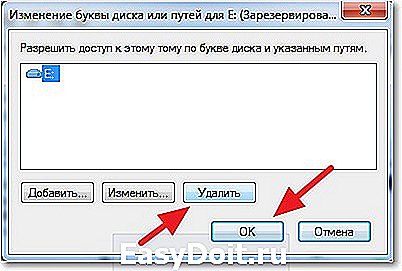 Вот и все, теперь раздел «Зарезервировано системой» не будет отображаться вместе со всеми дисками. Удачи!
Вот и все, теперь раздел «Зарезервировано системой» не будет отображаться вместе со всеми дисками. Удачи!
Посмотрите еще статьи:
- Топ 5 смартфонов с аккумулятором от 10000 мАч в 2019 году
- Word онлайн и его команда: 5 лучших сервисов для работы с текстом через браузер
- Ваш смартфон способен на большее: функции, трюки, настройки инженерного меню Android
67 комментариев к записи “Скрываем диск «Зарезервировано системой» в Windows 7”
Спасибо бро помог респект тебе и уважуха .
Спасибо за объяснение все помогло
после переустановки windows 7 появилось три локальных диска: Е (308 гб свободно из 583 гб), С (77,3 гб свободно из 103гб–уже проги установил сюда как обычно) и D (2,03 гб свободно из 12,2 гб). Причем раньше Е назывался D. Диска Е не было вообще. В управлении дисками D–Система, активен,основной раздел; С–Загрузка, файл подкачки,аварийный дамп памяти,основной раздел; Е–Основной раздел. По поводу зарезервированности ничего нет. Откуда взялся диск D, который сейчас с его 12,25 гб памяти? Файлы с windows совпадают с содержимым диска С. Спрятать, поменяв или удалив буквы, как написано, не удается- ноут его видит. А визуально он мешает. Что это и что можно сделать? Загрузка windows отличная.
Автор, спасибо огромное. Многое знаю о компах, но с этим первый раз столкнулся и не знал как спрятать..
Появился при переходе с 10 винды на 7)
Ещё раз спасибо, респект тебе!)
Здравствуйте! Согласно правилам меня могут удалить, но попытка не пытка. У меня маленькая дилемма с установкой виндоус с USB флешки/переносного жесткого диска. раньше я спокойно устанавливал с USB флешки/переносного жесткого диска винду безразници какую. После полного сноса системы, и её заменой на ОС убунту он же линукс перестала считывать винду USB флешки/переносного жесткого диска читает только DVD-R. прошу объясните в чем причина.
перезапиши винду на другой носитель используя исо или стандартный линукс записыватель дисков)
здраствуйте…у меня тоже этот том был создан после форматирования ноута…но мне сказали что в ней есть файлы которые работает процессором и если её удалить или форматировать ноут небудет работать
Здравствуйте, через Acronics disk деактивировал диск «Зарегистрировано системой» после acronics потребовал перезагрузки ноутбука и вот после этого как он перезагрузился появилась надпись intel undi pxe-2.0 (build 083) Copyright (C) 1997-2000 Intel Corporation.
For Atheros PCIE Ethernet Controller v2. 0. 1. 9 (12/15/09)
Check cable connection!
PXE-MOF: Exiting Intel PXE ROM. Что это? И как исправить помогите пожалуйста(
спасибо, скрыть получилось
Установил windows 10, у меня был диск D с кучей информации и тд когда я установил все у меня вместо него появился раздел зарезервировано системой . Что мне сделать что бы вернуть диск и все что на нем было?
Спасибо за инфу люди добрые.
Привет! Проблема как и описано в статье, что после переустановки вин 7 появился диск, на котором примерно 100 Мб занято. Но в моем случае показывает, что всего на нем памяти 24 Гб… что в этой ситуации лучше сделать? Сохранить на нем ничего нельзя… может можно как-то перераспределить разбивку памяти по дискам?
Спасибо, очень помогли
Спасибо, всё получилось, даже восстановил диск, у которого пропала буква диска после переустановки винды
Здрасьте , из за этого диска не могу установить win8 ( не удаляя win7) , от его скрытия пользы не будет , sподскажите что делать позязя)
Не понимаю, как этот раздел может повлиять на установку системы. В чем проблема?
Доброго времени суток! : ) Подскажите, пожалуйста! На компьютере было 3 диска, один из них назывался “Зарезервировано системой”. Второй C: – туда автоматически устанавливались все программы, скачивались файлы и т.д. На третьем оказалась установлена предыдущая версия виндоус. В общем, этот 3-й диск я удалила в надежде объединить с диском C:. Сделать это не получилось. Как я понимаю, для этого необходимо удалить диск C: и только потом сделать один большой диск – так? Вопрос: что делать? Можно ли объединить их не переустанавливая всё вообще на другой диск или оставить как-то только 2 ? Заранее спасибо за любые подсказки! : )
Здравствуйте ! Помогите кто не будь на этом сайте какой то кретин дал подробную инструкцию как спрятать зарезервированный диск системой предложили решить проблему следующим образом удалить его я сделал компьютер перегрузился появился черный экран и пишет что оперативная система отсутствует а там важные нам инфо было например как свадьба пожалуйста помогите кто небудь :(((((((((
Здравствуйте! Вы запятую наверное не поставили. Или вам на этом сайте посоветовали удалить раздел?
Что конкретно вы сейчас видите при включении компьютера?
Привет! Помогите разобраться с компьютером удалял все что попадется под руки с локального С а затем перестал работать и отражаться локальный Д а когда пытаюсь открыть его он просит форматировать.
Привет! Ничего не могу вам посоветовать.
Попробуйте сделать восстановление системы к точке до произведённых Вами действий.
На ноуте MSI cx61нагнул вин7. Восстановление не помогло, нарезал новую, проблема – не видит драйвера, зашитые на харде. диски видит без букв, не переименовывает, правая кнопка – только справка.
Акронис поможет?
Может сборка Windows какая-то плохая.
А так, не знаю в чем проблема.
Акронисом придется форматировать разделы, наверное.
Спасибо большое, все понятно и все получилось!
Добрый день! У меня такой вопрос. На диске зарезервированном системой заполнена память. Выскакивает что недостаточно памяти на диске “Е”. Диск “Е” и есть мой зарезервированный системой диск. Осталось свободно 327 кгб из 99.9 мб. Подскажите что делать. Windows server 2008 R2 Standart.
Добрый день! Вы сами туда что-то сохраняли?
Скройте его просто, да и все.
Вот допустим устанавливаю 7 и раньше на компе 7 была там 2 раздела 1 зарезервировано системой 100мб и второй где раньше 7 стояла это понятно что где 7 старая была надо отфарматировать но что делать с разделом 100мб удалять его или оставить как есть?
Можете удалить его. А новая система должна его создать.
Да всегда пожалуйста
спасибо тебе автор за это
Добрый вечер,ситуация следующая–на двух разных винчестерах установлены win xp и win 7. Не так давно решил поставить win8, на один из разделов того жесткого диска, где установлена XP. Установил, восьмерку, она мне не понравилась, решил удалить. Однако, она оставила после себя загрузочную запись, удалить которую мне удалось единственным способом-полной переустановкой Win XP.
Казалось бы, все хорошо, но когда я загрузился с того жесткого диска, где установлена семерка, я обнаружил, что раздел “зарезервировано системой” 100 мб, ранее бывший скрытым, теперь стал видимым (Подчеркиваю–видимым из-под семерки) Подозреваю, это произошло от того, что на этот раздел каким-то непонятным образом перелезли загрузочные файлы win xp, хотя она на другом винчестере стоит. Вопрос у меня такой – можно ли снова скрыть этот раздел описанным Вами способом,не повредит ли это Семерке,сможет ли она загружаться?
Добрый вечер. Скрыть можно, не думаю, что это как-то повлияет на загрузку ОС. Мы его не удаляем, а просто делаем невидимым в проводнике.
На зарезервированный диск пришлось присвоить букву а затем её же удалить.и при дальнейшей работе его невидно.
огромное спасибо.
Здравствуйте Сергей!Диск F у меня был вместо диска E,размер 223гб.Захожу в управление дисками,там пишет зарезервирован и салатовым выделено,что свободно 223гб.Вот так(!
Здравствуйте Сергей!У меня на компе.,было три диска:C.D.F в один “прекрасный” момент F диск и всё что на нём было исчезло,а комп выдаёт,что диск зарезервирован.В чём причина и как решить этот вопрос?
Здравсвуйте. Очень странно, а какого размера был диск F? Где и когда “комп выдаёт,что диск зарезервирован”?
Посмотрите структуру вашего жесткого диска с помощью стандартной утилиты https://f1comp.ru/sovety/sozdaem-razdel-na-zhestkom-diske-standartnym-sredstvom-v-windows-7/
Сергей а можно точнее, для каких загрузочных файлов ?
Что-то типа файла конфигурации загрузки и bootmgr.
Вопрос такой !
Зачем W7 создаёт раздел зарезервировано системой, и для чего он нужен ?
Этот раздел используется системой для защиты загрузочных файлов.
Спасибо огромное автору. сан не додумался бы”””.
Спасибо за толковое объяснение, помогло! Скрыл этот дурацкий диск “зарезервировано системой”.
Спасибо таму кто зделал эту штучку я немогу удалить очень долго думал как спасибо этому сайту
В компьютерах я – «чайник», и чем больше ищу решение своей проблемы на разных сайтах, тем больше запутываюсь. Я обновил материнскую плату, оперативную память на 4 гб, прикупил два жестких диска по 1 тб. Мастер по железу установил win 7. Но с ней не работает мой принтер Canon XP 1500 и TV-тюнер. Я сделал бекап «семерки» и сохранил его на втором жестком диске, возвращаться к ней в ближайшее время не буду.
Установил win XP. Раздел С при ее установке был отформатирован.
А проблема моя в том, что система установилась на невесть откуда взявшийся раздел I (теперь их на диске четыре вместо трех), а раздел С размером 99,9 мб как наследство от «семерки» зарезервирован системой.
Пустующих 100 мб при имеющихся почти 2 тб – не проблема. Вы, Сергей, писали о том, как сделать невидимым диск «Зарезервировано системой». А как мне его удалить совсем? И чтобы диск с операционной системой, как это и принято, имел букву С.
С уважением
Сергей Викторович.
Здравствуйте. Вам нужно было удалить этот диск в процессе установки Windows XP. А ели у вас на этом жестком диске нет важной информации, то можно было удалить все разделы и заново разбить диск. Как это сделать сейчас из-под Windows, не знаю. Но посмотрите способ, который я описывал в статье https://f1comp.ru/sovety/sozdaem-razdel-na-zhestkom-diske-standartnym-sredstvom-v-windows-7/. Там при нажатии на определенный раздел, есть пункт “Удалить том”. Я точно не знаю, но мне кажется, что букву диска уже не сменить, только переустановка ОС.
Добрый вечер, Сергей!
Спасибо за быстрый ответ и консультацию.
Я впервые устанавливал ХР после «семерки», поэтому не думал, что это резервный раздел сохранится. Последую вашему первому совету и переустановлю систему, пока она не обросла программами. Перед этим, конечно, воспользуюсь Acronis.
Я понял, что большой беды в этом пока нет.
Еще раз спасибо!
СВ.
f1comp.ru
Как убрать зарезервированный системой диск?
Начиная с Windows 7 во время установки и разбивки жесткого диска на локальные разделы «Зарезервировано системой» стал появляться автоматически. Обычно после установки Windows он автоматически скрывается и не отображается в проводнике. Однако не редки случаи, когда раздел «Зарезервировано системой» все таки появляется в «Моем компьютере», тем самым мешая и отвлекая пользователей.

Раздел «Зарезервировано системой»
В данной статье вы узнаете как его можно скрыть и для чего он вообще нужен.
Зарезервировано системой что это?
Это автоматически создаваемый раздел на жестком диске при разбивке его на разделы во время установки Windows. Его раздел может колебаться от 100 МБ до 500 МБ по выбору системы.
На нем операционная система хранит служебные данные, которые представлены параметрами загрузки и системным загрузчиком Windows. Именно по этому после установки ОС его нельзя удалять или форматировать. Максимум его можно скрыть, чтобы он не отображался в Windows и не мозолил глаза.
Как убрать «Зарезервировано системой» в Windows 7-Windows 10?
Сразу хочется отметить, что данный способ работает во всех версиях Windows, начиная с Windows 7 и заканчивая Windows 10.
Итак, заходим в «Управление дисками«. Для этого жмем правой кнопкой мыши по значку «Компьютер» на рабочем столе или в меню «Пуск» и в открывшемся меню выбираем «Управление» («Управление компьютером»).

Запустится окно, где в левом верхнем углу нужно выбрать «Управление дисками«.

Теперь в правой части окна находим тот самый раздел «Зарезервировано системой«, жмем по нему правой кнопкой мыши и в меню выбираем «Изменить букву диска или путь к диску«.

Удаление буквы диска
Откроется окно, в котором нужно выделить букву и нажать кнопку «Удалить«. В появившемся окне нажимаете кнопку «Ок«.

Закрываете все открытые окна, где нужно нажимаете «Ок».

Снова говорим «Да»
После этого можно проверить, что раздел «Зарезервировано системой» пропал из моего компьютера.
helpadmins.ru
Добавить комментарий
Ваш e-mail не будет опубликован. Все поля обязательны для заполнения.
detector
| Помогите сайту, поделитесь ссылкой на статью ⇒ |



